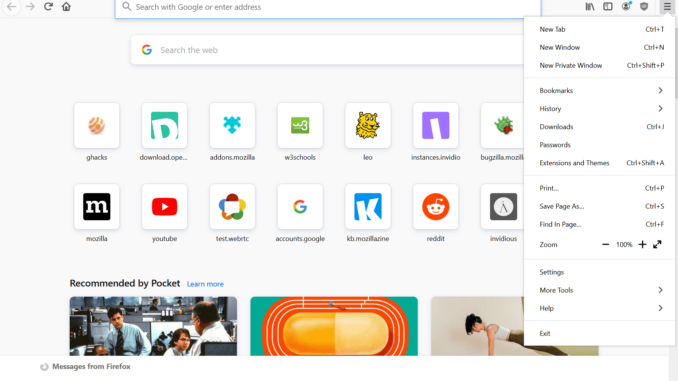
Hãng công nghệ Mozilla đã quyết định cung cấp cho trình duyệt này một giao diện mới với tên gọi Proton Design. Mặc dù Firefox đã được cải tiến về nhiều mặt với mỗi bản cập nhật, nhưng thiết kế của nó vẫn được giữ nguyên trong nhiều năm. Hãng Mozilla quyết định cung cấp một giao diện mới trong bản cập nhật Firefox 89, chủ đề được đặt tên là Firefox Proton, vì đây là một sự chuyển đổi hoàn toàn của trình duyệt này. Để trải nghiệm giao diện mới của trình duyệt này, bài viết dưới đây sẽ hướng dẫn các bạn cách kích hoạt và sử dụng giao diện mới này nhé!
Giao diện Firefox mới như thế nào?
Mozilla muốn Proton Design trở thành đơn giản, nhanh chóng và hiện đại như khả thi. Lần cuối cùng công ty cho phép chúng tôi xem và kiểm tra chi tiết về nó là vào tháng XNUMX năm nay, tuy nhiên, nhiều thứ đã thay đổi kể từ đó, cho phép chúng tôi có được ý tưởng ngay bây giờ về mọi thứ mà nó sẽ cung cấp cho chúng tôi.

Điểm đầu tiên mà chúng ta sẽ thấy những thay đổi sẽ nằm trong chính giao diện chung. Điều này, ngoài việc mở nhanh hơn nhiều, chúng ta có thể thấy nó nhiều hơn thu thập và tổ chức . giao diện cẩn thận hơn nhiều về mọi mặt và ở mức độ lớn, nó sẽ nhắc nhở chúng ta về Edge theo cách mà một số phần tử được hiển thị, chẳng hạn như các tab ở trên cùng.
Menu tùy chọn của Firefox đã thay đổi hoàn toàn. Mặc dù chúng tôi có thể đã có lần liên hệ đầu tiên với nó vài tuần trước, nhưng chúng tôi có thể thấy rằng bây giờ Mozilla đã gỡ lỗi nó nhiều hơn nữa. Nó không chỉ có góc tròn , nhưng các yếu tố cách xa nhau hơn và không có biểu tượng nào làm quá tải giao diện.
Những thay đổi giao diện
Phần tab mới cũng đã thay đổi. Mặc dù trông vẫn rất giống với giao diện ban đầu. Phần tab mới của Firefox giờ đây đã có các yếu tố gọn gàng và có tổ chức hơn nhiều.
Và một khía cạnh khác đã thay đổi rất nhiều là thông báo . Các bảng thông tin của một trang web mà chúng ta mở ra. Chúng ta có thể thấy rằng chúng có các yếu tố được sắp xếp nhiều hơn, ngoài các góc tròn của chúng.
Và chúng ta cũng có thể thấy các loại cảnh báo khác. Chẳng hạn như xác nhận việc đóng một số tab cùng một lúc Cũng nhận được đổi mặt triệt để so với những gì chúng tôi có thể tìm thấy trong phiên bản ổn định mới nhất của trình duyệt.
Hiện tại,Proton Design vẫn đang trong quá trình phát triển. Mặc dù nó đã ở trong giai đoạn phát triển cuối cùng. Chúng ta vẫn có thể thấy một số thay đổi nữa. Tất nhiên, điều này khó có thể xảy ra.
Cách thực hiện giao diện mới

Đầu tiên bạn cần có Firefox phiên bản Beta, Developer hoặc Nightly cài đặt trên máy. Có thể tải về tại địa chỉ https://www.mozilla.org/en-US/firefox/channel/desktop. Tiếp theo tại thanh địa chỉ bạn nhập dòng about:config và nhấn Enter. Trong thông báo Proceed with Caution xuất hiện, bạn chọn Accept the Risk and Continue.
Tại thanh tìm kiếm, nhập browser.proton.enabled. Trong kết quả xuất hiện nhấp đúp chuột để chuyển trạng thái của tính năng sang True. Khởi động lại trình duyệt, truy cập tiếp vào trang cấu hình qua lệnh about:config. Nhập vào thanh tìm kiếm dòng browser.proton.appmenu.enabled, bấm vào dấu “+” để kích hoạt tính năng. Tiếp tục lặp lại bước trên: browser.proton.tabs.enabled.
Đồng thời vào browser.newtabpage.activity-stream.newNewtabExperience.enabled. Cuối cùng khởi động lại trình duyệt. Đồng thời, trải nghiệm bộ giao diện mới của Firefox.

Để lại một phản hồi